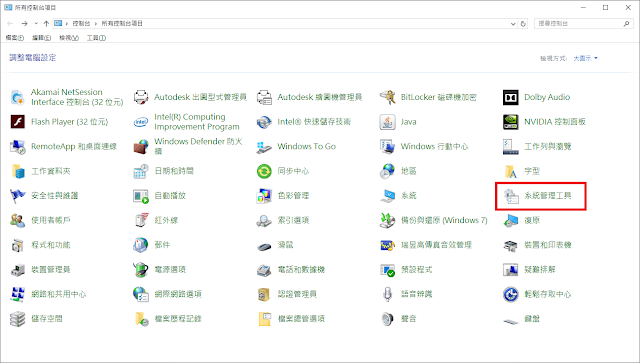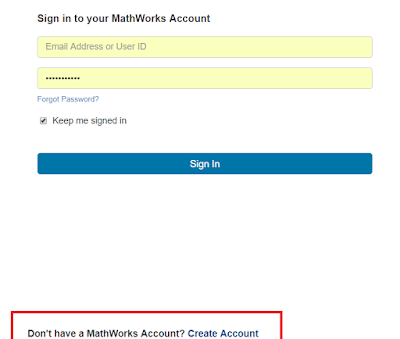【教學文】Unity Hub 安裝教學
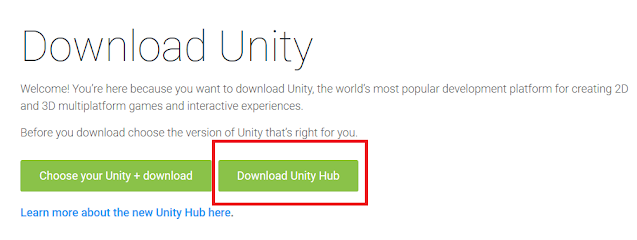
下載 Unity Hub。 Unity 官網下載連結: 點我 點右邊,Unity 版本彈性比較大。 接下來要安裝 Unity Hub。 點選我同意進行安裝。 一直下一步 ~~ 編輯器 (IDE) 最好放 系統碟 ( ex:磁碟 C ) ... 安裝好 Unity Hub 進行登入。 點選登入。 接下來要與 Unity 要授權。 管理授權。 點選啟用新的授權 先點選 Unity 個人版 → 我不以專業身份使用 Unity 就會跑出授權囉! 接下來要安裝 Unity 版本。 點選新增 這邊有很多版本,上面使我的舉例,你可以不用跟我下載同一個版本。 完成!